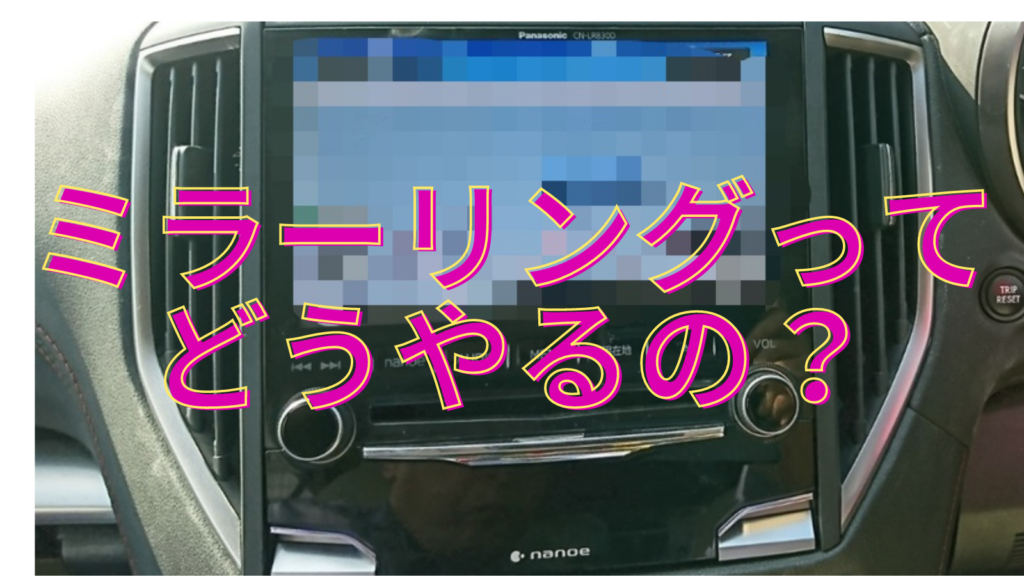
こんにちは🌞ぽりっしゅです!
前回のブログではミラーリングをすることでできることについて書きました。
今回の内容はそのブログを読んでいただきミラーリングをしたい!と思った方向けに
【ナビでミラーリングをするために行う配線作業】
について書いています。
配線作業といってもそう難しい内容ではないため気軽に記事をご覧ください。
筆者がAppleユーザーのため内容はApple製品での内容になっております。基本的にはAndroidでも同様かなとは思いますが、使用するアダプターは異なりますのでご注意ください!
この記事でわかること
- ナビでミラーリングするための方法
- ミラーリングする際に必要なアダプター
ナビでミラーリングするための方法
車のナビでミラーリングを行うには端末からナビに【映像】と【音声】2つの信号を送信してあげないといけません。
よくある【USB】では音声1つの信号しか送信できませんのでミラーリングはできません。※USB接続をするとAppleCarPlayやAndroidAutoの接続になります。
そのためミラーリングを行うには【USB】接続ではなく【HDMI】接続を行います!!
昔テレビゲームする時、赤白黄3つのケーブルをテレビに挿してたよね。
あのケーブルと同じだよ!
今では3色ケーブルはほぼ使用せずゲーム機でもHDMIになってるやつが多いよ🤭
HDMIケーブルをナビに接続する
標準装備でHDMI入力端子がついていればいいですが
自分の車にはHDMI挿すとこないよ!!
という方はHDMI入力ケーブルをナビに装着してHDMI入力端子を用意しなければいけません。(^◇^;)
とはいっても特別な加工がいるわけではなく、ナビにHDMIケーブルを挿すだけです。
それだけでいいんだ!
すっごく簡単じゃん!!
大前提だけどナビがHDMIに対応していなければミラーリングはできないよ!
ケーブル類を用意する前に必ず使っているナビがHDMIに対応しているか確認してね!
ちなみにですが純正ナビを使っている方だとカタログに
【市販のHDMIケーブルは使用できません】
と書いてあることがありますがそんなことは全然ありません。
HDMIケーブルの規格は数種類で決まっているのでナビメーカーで特殊な形状を使用していることがないためです。
HDMIの規格について詳しく知りたい方はビッグカメラ様のホームページにHDMIについて書かれている部分がありましたのでリンクを貼っておきます。
基本的にナビで使われているHDMIの規格は
TYPE Aです。
TYPE A規格はテレビやゲーム機などほとんどのHDMI対応機種に該当する規格です。
なので以下にHDMIケーブルの商品リンクを貼ってありますが自宅ですでに使ってるよ!という方はそのケーブルを流用してもらってもミラーリングできると思います。
純正のHDMIケーブル買うと値段高いからネットショップで購入できるやつでいいよね。
でも、じゃあなんでカタログには市販ケーブル使えないよと書いてあるの?と疑問に思うでしょう。
その理由は端子の形状は同じですが純正HDMIケーブルは漏電しないように対策は施されているからです!
通常のHDMIケーブルは以下画像のような形になっています。
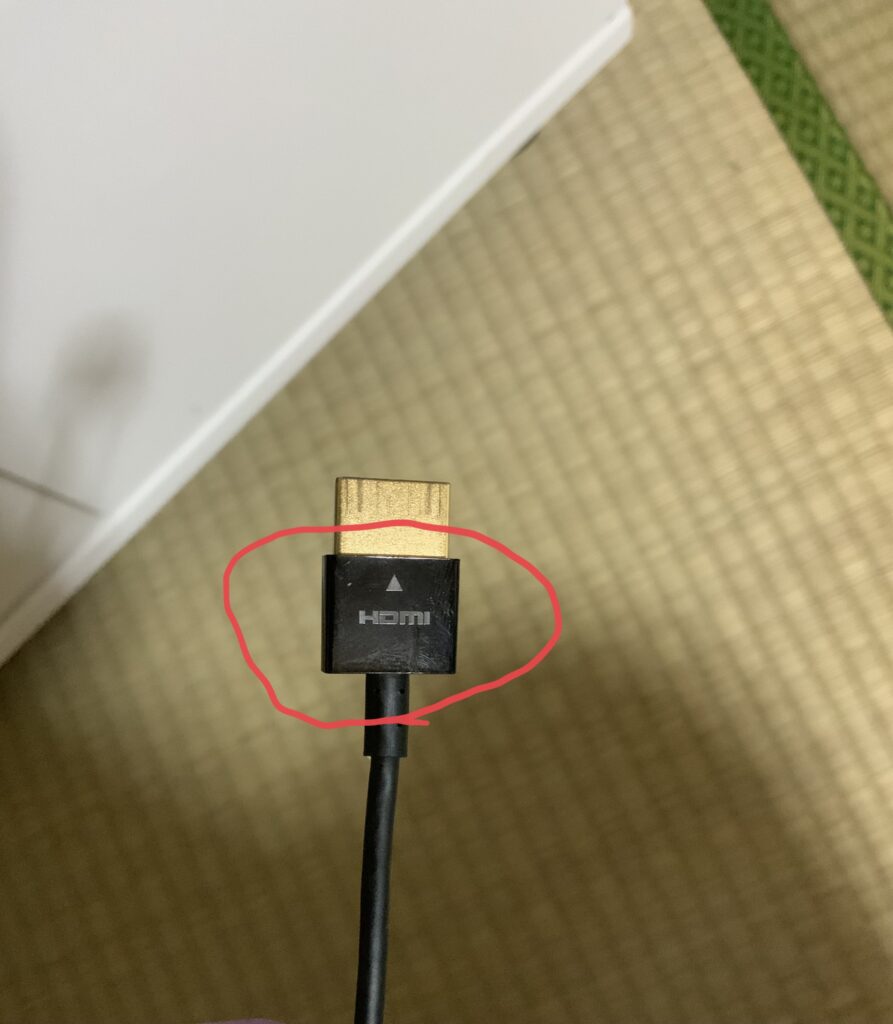
なぜ画像に赤丸が書いてあるかと言うと純正HDMIケーブルは漏電対策で赤丸の部分がものすごくおっきくなっているのです。
へぇ〜。そーゆー違いがあるんだ。
おそらくこれ以外にもケーブルの帯域が大きくなっていたりすると思いますが市販のケーブルであろうと使う想定で設計されていますので全く問題はないと思われます!
完全に筆者の主観です。
万が一故障してしまっても筆者を訴えないでください💦
そう言われると不安だなぁと思ってしまいますがご安心していただきたいのは筆者は今まで一度も異常はありません!※同じケーブルをもう一本買って自宅のテレビでも使用していますがそちらも問題ないです。
HDMIケーブルをナビに接続したら完成!!
ではありません。笑
HDMIケーブルはそのままではスマホorタブレットには差し口がないですよね。
ここで【ライトニングアダプター】を使用します。
ちょっと待って!
ナビにHDMIケーブル挿すやり方がわからないよ!
たいていの場合はナビを取り外さないといけないので
ナビの脱着方法を別記事で書いていますのでそちらをご覧ください!
ナビの取り外し方を知りたい方はコチラ
ナビを取り外しでナビ裏を見ていただくとHDMIを差し込む入力口があります。
HDMIケーブルをライトニングアダプターに繋ぐ
HDMIケーブルをナビに取り付けが終わったらHDMIケーブルをライトニングアダプターに繋ぎます。
ライトニングアダプターとは下の画像のものです。

これです。ライトニングアダプターの下に差し込み口が2つあり【HDMI】と【充電ケーブル】がさせるようになっています。
ネットショップで安く販売されているやつでも機能上は問題ありませんがアップル純正品と異なることが3つあり
- 本体がめちゃめちゃ熱くなる
- 充電ケーブル差し込み口が充電ではなくアダプターを作動させる電源になる
- アマゾンプライムは再生できない
以上3つです。
1、2はまだなんとかなりそうですが3はアマゾンプライムをミラーリングで見ようとしていた方には致命的です。※アマプラ見る方は必然的にApple純正のアダプターでないといけません。
上記3つをクリアできる方はネットショップの安いものでもいいかもしれません。
Apple純正ライトニングアダプター
Appleの模倣品ライトニングアダプター
全然値段が違うね!!!
こんなに金額差あると悩んじゃう(^◇^;)
ちなみにですがiPad Proを繋ぎたいよ!という方は上記のライトニングアダプターでは端末にケーブルがささりません。
iPad Proはライトニングケーブルではなくtype Cのケーブルだからね!
なのでiPad Proを繋ぎたいという方はコチラです。

type C用のアダプターだと差し込み口が3つあります。
【HDMI】【充電ケーブル】【USB】の3つです。
ちなみにブログ執筆当時type C用ライトニングアダプターだとApple純正品しか商品はありませんでした。
ここまできたらもう完成同然です。
ライトニングアダプターを端末に差し込む
HDMIケーブルを接続したライトニングアダプターをスマホorタブレットに差し込めば完了です!
これでミラーリングができます。
これでカーライフがさらに快適になるね!
本来は運転中映像見てはいけないはずだから運転には要注意だよ!!!
最後に
ミラーリングは車内でお気に入りの動画や音楽を好きなタイミングで再生できる非常に有効活用できるツールです。
通勤時いっつも渋滞してて無茶苦茶ヒマ!!
みたいな人はカーライフが数倍快適になるでしょう。
しかし、ご注意いただきたいのは本来は運転中ナビなどの画面を凝視するのはよろしくないことです💦
走行中にナビの操作ができるのも名目は同乗者の方がナビを使うためってことになっているよ
車の中で好きなことを行うことによってリラックスして運転することができるのはいいことだと思いますが
交通事故には気をつけていただければと思っております。



コメント